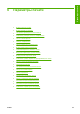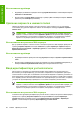HP Designjet Z6100 Printer Series - User Guide
При повороте изображения на самом деле происходит поворот страницы на рулоне, само
изображение сохраняет свою ориентацию. Поворот изображения можно выполнить с помощью
встроенного Web-сервера, драйвера или передней панели. Для получения дополнительных
сведений об ориентации изображения см.
Выбор ориентации изображения на стр. 97.
ПРИМЕЧАНИЕ: Если поворот задан в драйвере принтера или во встроенном Web-
сервере, это значение переопределяет параметр, установленный на передней панели.
ПРИМЕЧАНИЕ: При повороте задания длина страницы может быть увеличена, чтобы
избежать обрезки, потому что верхние и нижние поля обычно больше боковых.
ПРЕДУПРЕЖДЕНИЕ: При повороте изображения бумага должна быть достаточно
широкой для данного изображения. Например, поворот изображения книжной ориентации
формата D/A1 на бумаге формата D/A1-на 90° может привести к тому, что изображение
окажется шире бумаги При использовании встроенного Web-сервера на экране
предварительного просмотра отображается предупредительный треугольник, который
указывает на это. Задание переводится в состояние «ожидания бумаги». См.
раздел
Интерпретация состояния задания на стр. 109.
Использование встроенного Web-сервера
Для поворота изображения с использованием встроенного Web-сервера перейдите на страницу
Отправка задания на вкладке Главные. В дереве Параметры задания выберите
Дополнительные настройки > Параметры рулона, а затем выберите один из параметров в
раскрывающемся меню Повернуть.
ПРИМЕЧАНИЕ: Следует иметь в виду, что при одновременной отправке нескольких
заданий с помощью нажатия кнопки Добавить файлы во встроенном Web-сервере, для
всех заданий будут использоваться параметры последнего из отправленных заданий.
Однако это не распространяется на задания, находящиеся в очереди печати.
Использование драйвера
Поворот изображения выполняется следующими способами.
●
В драйвере для Windows HP-GL/2 или Postscript перейдите на вкладку Функции, а затем в
разделе «Параметры рулона» выберите параметр Поворот на 90 градусов.
●
В диалоговом окне Print (Печать) Mac OS выберите панель Finishing (Завершение), а затем
выберите параметр Rotate by 90 degrees (Поворот на 90 градусов).
96 Глава 6 Параметры печати RUWW
Параметры печати